Se você está procurando uma editor para usar em diferentes necessidades, conheça e veja como instalar o editor Atom no Linux via Flatpak.
Atom é um editor de texto multiplataforma, e portanto, disponível para Linux, Windows e OS X. Ele é moderno, acessível, hackeavel, também é um software open source, desenvolvido, em sua maioria, pela comunidade no GitHub sob a licença MIT.

Esse editor é uma ferramenta que você pode personalizar para fazer qualquer coisa, mas também usar produtivamente sem nunca tocar um arquivo de configuração.
A ferramenta foi criada em Electron utilizando tecnologias web como HTML, JavaScript e CSS. Ela dispõe de suporte para plug-ins escritos em Node.js e comandos gerenciados por GitControl.
O programa apresenta um gerenciador de pacotes integrado que permite procurar e instalar pacotes novos (e temas) a partir de dentro Atom, o preenchimento automático inteligente, o navegador do sistema de arquivos, vários painéis, e muito mais.
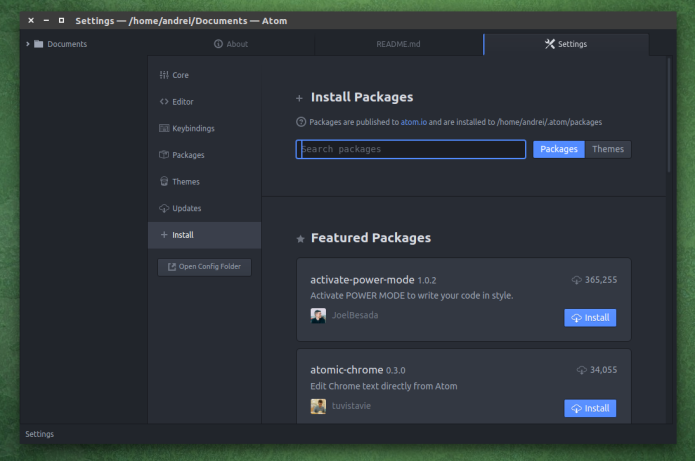
Como instalar o editor Atom no Linux via Flatpak
Para instalar o editor Atom no Linux via Flatpak você precisa ter o suporte a essa tecnologia instalado em seu sistema. Se não tiver, use o tutorial abaixo para instalar:
Como instalar o suporte a Flatpak no Linux Ubuntu, Debian, Fedora e openSUSE
Depois, você pode instalar o editor Atom no Linux via Flatpak, fazendo o seguinte:
Passo 1. Abra um terminal;
Passo 2. Use o comando abaixo para instalar o programa via Flatpak. Tenha paciência, pois muitas vezes pode demorar vários minutos para que o Flatpak faça o download de tudo o que precisa;
flatpak install --from https://flathub.org/repo/appstream/io.atom.Atom.flatpakrefPasso 3. Para atualizar o programa, quando uma nova versão estiver disponível, execute o comando:
flatpak --user update io.atom.AtomPasso 4. E se precisar desinstalar o programa, execute o seguinte comando no terminal:
flatpak --user uninstall io.atom.AtomOu
flatpak uninstall io.atom.AtomPronto! Agora, quando quiser iniciar o programa, digite flatpak run io.atom.Atom em um terminal.
Você também pode tentar iniciar o programa no menu Aplicativos/Dash/Atividades ou qualquer outro lançador de aplicativos da sua distro, ou digite atom ou em um terminal, seguido da tecla TAB.
Veja também
Como instalar o editor de código Atom no Linux via snap
Como instalar o editor Atom no Ubuntu, Linux Mint e derivados
Conheça algumas boas opções de editores de código para Linux